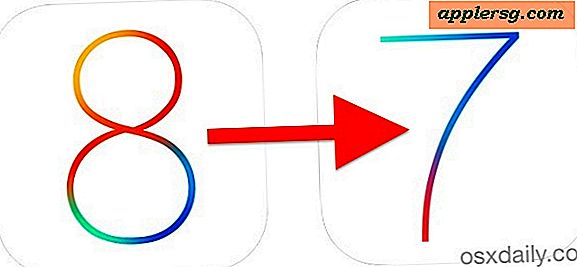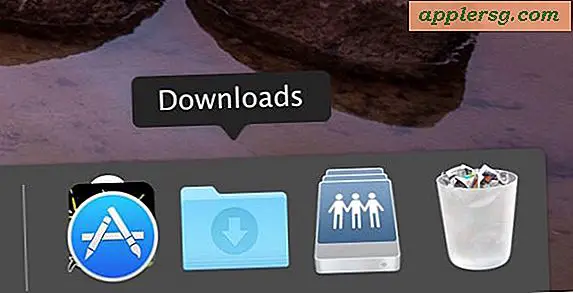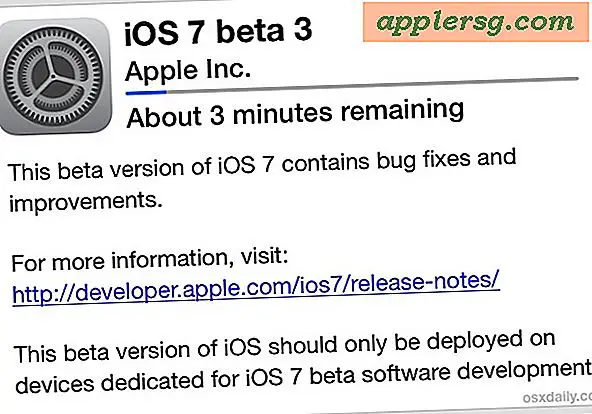Sådan glemmer du et Wi-Fi-netværk i Mac OS X

Når et wi-fi-netværk er blevet tilsluttet i OS X, vil Mac'en som standard blive medlem af netværket, hvis det er inden for rækkevidde og tilgængeligt igen. Dette er utænkeligt bekvemt for at slutte sig til vores hjem, arbejde og almindelige trådløse netværk, men det kan være en gener, når Macen tilslutter sig et netværk, som du ikke længere vil oprette forbindelse til. Mens indstilling af Wi-Fi-netværksprioriteten er en mulighed, er en anden mulighed at få Mac'en til at "glemme" netværket og forhindre, at det automatisk genforbindes igen. Dette er især nyttigt, hvis du bor eller arbejder inden for et område, der har åbne netværk til rådighed, som du ikke ved et uheld vil deltage i.
At glemme et wi-fi-netværk i Mac OS X er meget nemt, selv om indstillingen er lidt mere skjult, end nogle brugere måtte forvente. Heldigvis, som iOS-modparten, lærer man at droppe et netværk én gang, og man behøver ikke at undre sig over, hvordan man gør det igen i fremtiden.
Fjernelse af en trådløs router fra listen over foretrukne netværk i OS X
Dette vil glemme det valgte Wi-Fi-netværk (er), hvilket forhindrer Mac'en i at automatisk slutte sig til det igen, når det er inden for rækkevidde.
- Træk Wi-Fi-menuikonet ud og vælg "Åbn netværksindstillinger", eller gå til "Netværks" -indstillingerne fra Apple-menuen og Systemindstillinger
- Vælg "Wi-Fi" fra sidebjælken på netværkspanelet, og klik derefter på knappen "Avanceret" i hjørnet
- Gå til fanen "Wi-Fi" og find routeren / netværket for at glemme under listen "Foretrukne netværk"
- Vælg netværket, og vælg derefter [-] minus-knappen for at fjerne (glemme) det trådløse netværk
- Bekræft at glemme wi-fi-netværket ved at vælge "Fjern"
- Gentag som nødvendigt for andre wifi-netværk at glemme
- Klik på "OK", og afslut derefter af Systemindstillinger, vælg "Apply", hvis du bliver spurgt




Når et trådløst netværk er blevet glemt, vil OS X ikke længere slutte sig til det automatisk - selvom det er det eneste netværk, der er tilgængeligt.
Hvis du skifter mening, kan de glemte netværk (e) genforenes eller huskes igen ved blot at vælge det fra wi-fi-menulinjen.
Dette er værd at bruge til at droppe offentlige netværk uden wi-fi-kryptering, der tvinger glemme en dual-band router kanal, der har en flaky forbindelse, og det er også praktisk, når en båndbredde sulten Mac kontinuerligt slutter sig til en iPhone HotSpot, der har en begrænset dataplan bare fordi det ligger i nærheden.
Selvom det er ret simpelt, har præferencepaneler gjort denne mindre end indlysende tilgang til at glemme trådløse netværk en ret almindelig klage fra Windows-brugere, der for nylig har skiftet til Mac-platformen. En nem måde at forhindre denne forvirring på ville være at tilføje en menulinje mulighed for at droppe netværk fra hvor som helst, men nu arbejder alle versioner af OS X som beskrevet ovenfor.